Ako zmeniť hlas a prízvuk Siri
Čo vedieť
- Zmeňte hlas Siri tak, že prejdete na nastavenie > Siri a vyhľadávanie > Hlas Siri.
- Vyberte si z amerických, austrálskych, britských, indických, írskych a juhoafrických mužských a ženských hlasov.
- Od iOS 14.5 už Siri nemá predvolený hlas. Používatelia zariadení iPhone a iPad si môžu vybrať jeden pri prvom nastavovaní svojho zariadenia.
Tento článok vysvetľuje, ako zmeniť hlas a prízvuk Siri na zariadeniach so systémom iOS 9 alebo novším alebo s iPad OS 13 alebo novším.
Ako si vybrať nový prízvuk alebo pohlavie pre Siri
S aktualizáciou iOS 14.5 Apple eliminoval predvolenú hlasovú možnosť pre Siri. Namiesto toho si pri prvom nastavovaní iPhonu a iPadu môžete vybrať z niekoľkých rôznych možností. Po tomto úvodnom nastavení môžete zmeniť spôsob, akým znie Siri v aplikácii Nastavenia. Tu je postup:
-
Otvorené nastavenie na vašom iPade.
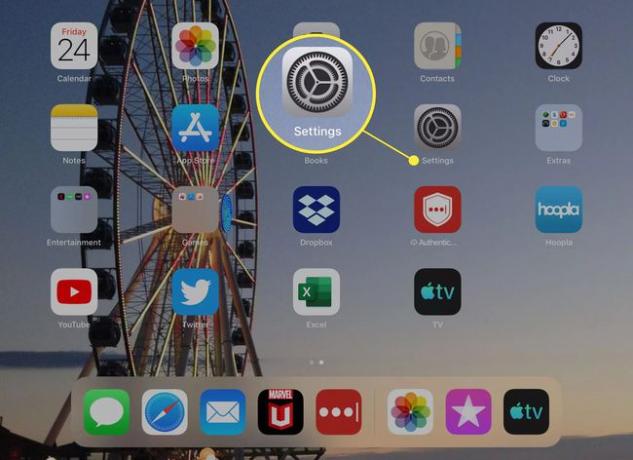
-
Klepnite Siri a vyhľadávanie.
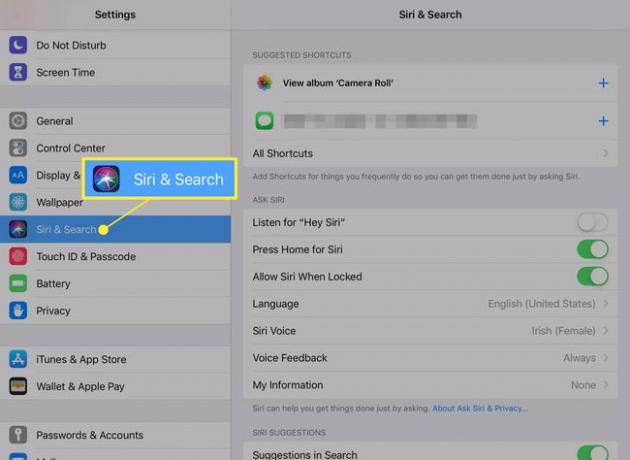
-
Klepnite Hlas Siri.
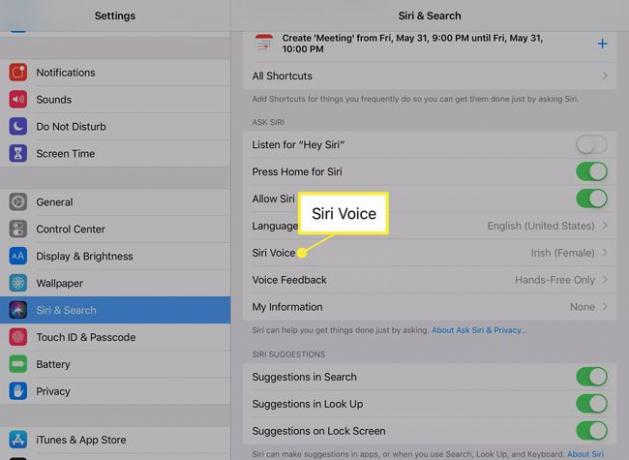
-
Na obrazovke Siri Voice sa zobrazujú možnosti pre hlas Siri. V súčasnosti podporuje štyri hlasy s americkým, austrálskym, britským, indickým, írskym a juhoafrickým prízvukom.
Apple pravidelne pridáva nové hlasy. Napríklad spoločnosť Apple pridala indický hlas pre anglicky hovoriacich počnúc iOS 13 a iPadOS 13.
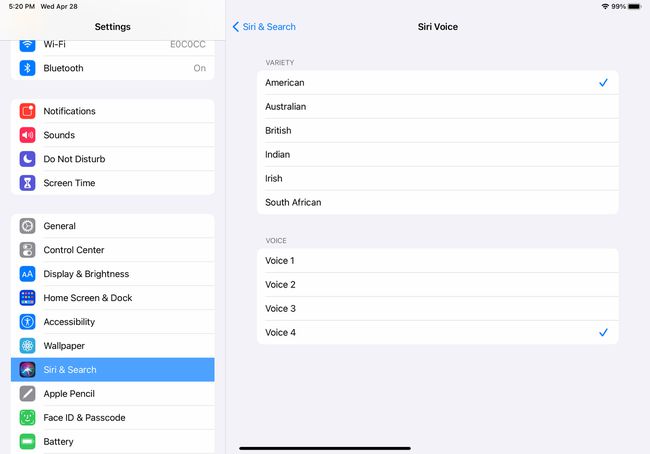
Ak chcete zobraziť ukážku hlasov Siri, klepnite na možnosť prízvuku alebo pohlavia. Siri povie: „Som Siri, váš virtuálny asistent,“ zvoleným hlasom a prízvukom.
Po výbere nového prízvuku Siri iPad stiahne súbor pre hlas.
Ako zmeniť jazyk Siri
Môžete si vybrať iný jazyk pre Siri, čo je skvelé, ak si chcete udržať znalosti španielčiny alebo používať francúzštinu.
Ak chcete zmeniť jazyk Siri, prejdite na hlavnú stránku Siri (klepnite na Siri a vyhľadávanie odkaz v hornej časti obrazovky) a vyberte Jazyk. Na výber sú desiatky jazykov vrátane čínštiny (mandarínčiny), španielčiny, ruštiny a taliančiny spolu s regionálnymi verziami väčšiny z nich.
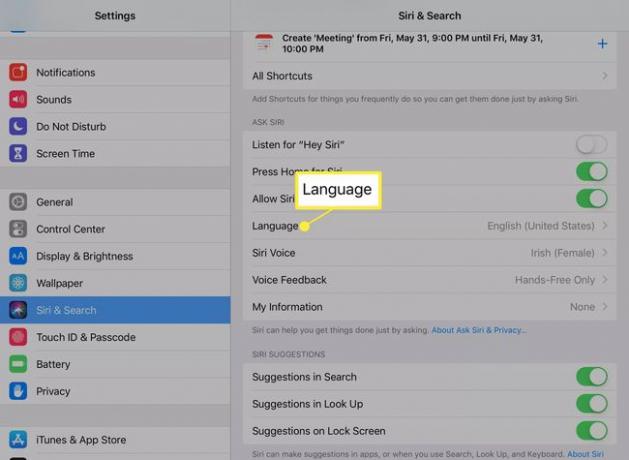
Siri tiež počúva príkazy v týchto jazykoch, takže ak chcete získať presnú ruskú odpoveď, musíte hovoriť po rusky.
Ďalšie zmeny, ktoré je potrebné vykonať na Siri
V nastaveniach Siri si tiež môžete prispôsobiť, kedy a ako aktivujete digitálneho asistenta. Tieto nastavenia použite, ak máte obavy o súkromie alebo ak neplánujete často používať Siri.
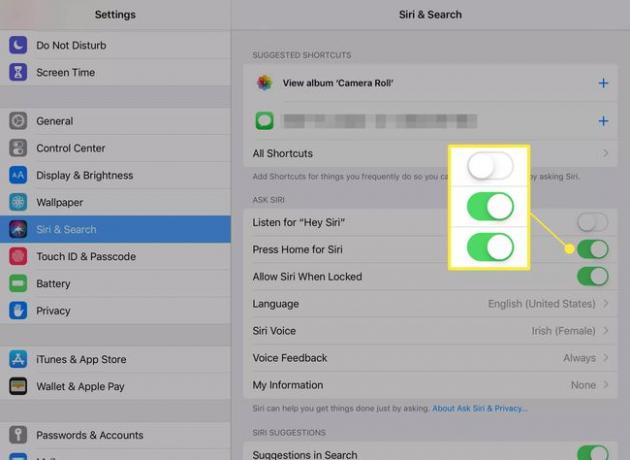
Nepovoľte Siri, keď je vaše zariadenie uzamknuté
V predvolenom nastavení môžete aktivovať Siri, keď je váš iPhone alebo iPad uzamknutý, čo je pohodlné. Ale tiež umožňuje každému, kto zdvihne vaše zariadenie, aktivovať Siri. Nespustí aplikácie bez prihlásenia, ale môže uskutočňovať telefonické hovory, nastavovať pripomienky a zobrazovať nadchádzajúce plánované stretnutia.
Vypnite funkciu „Počúvajte hej, Siri“
„Hej, Siri“ je skvelé, keď ste v aute alebo pri počítači a nechcete si brať čas stláčaním tlačidla Domov na iPhone. Znamená to však aj to, že vás vaše zariadenie neustále počúva. Tento hlasový záznam sa neposiela spoločnosti Apple, ale môže využívať energiu batérie, takže ak nepoužívate „Hej, Siri“, vypnite ho.
